Parte de lo que ha hecho tan popular al Apple Watch es su gran cantidad de opciones de personalización. Puede crear esferas de reloj personalizadas para su Apple Wearable para que sea único. Esta publicación analiza cómo crear esferas de reloj personalizadas para Apple Watch y cómo cargarlas.
Por qué querrías hacer carátulas de reloj personalizadas para Apple Watch
Si bien Apple Watch tiene muchas opciones de personalización, puede crear una experiencia única para sus necesidades exactas. Además, algunas de las pantallas de reloj disponibles son fantásticas pero no tienen suficientes (o demasiadas) «complicaciones». Para obtener la combinación correcta de características y diseño, es posible que desee considerar crear el suyo propio.
Hay dos formas de crear esferas de reloj personalizadas para el Apple Watch. A continuación te compartimos los pasos para que tu wearable sea único.
1. Use una aplicación de terceros para crear esferas de reloj para Apple Watch
Face Sharing es una característica fantástica de Apple Watch. Le permite importar y agregar esferas de reloj personalizadas para su Apple Watch. Una forma de aprovecharlo es a través de una aplicación de terceros, como Enfrentador.

Esta es una comunidad en línea donde los usuarios pueden crear, compartir y descargar sus propias esferas de reloj personalizadas para varios dispositivos portátiles. La aplicación es de uso gratuito y es compatible con muchos dispositivos.
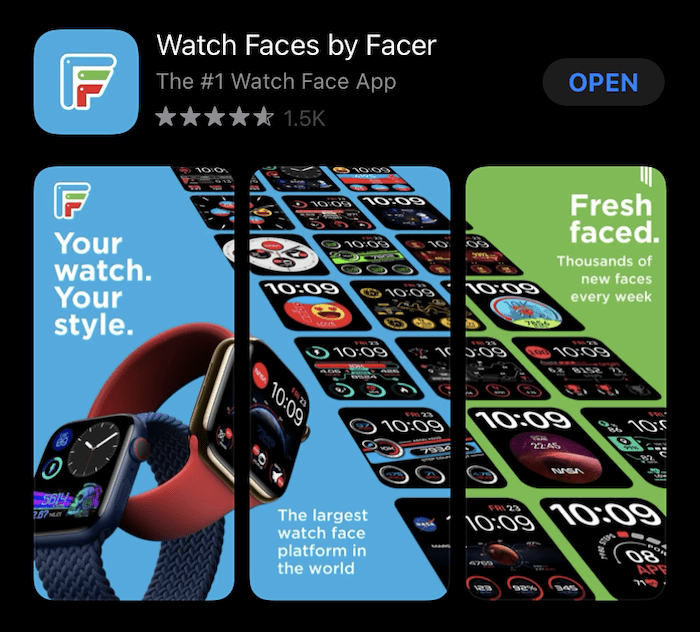
Después de descargar la aplicación en su iPhone y registrarse para obtener una cuenta, seleccione Apple Watch. Puede explorar diferentes pantallas de reloj en la aplicación, buscar una específica y ver las tendencias.
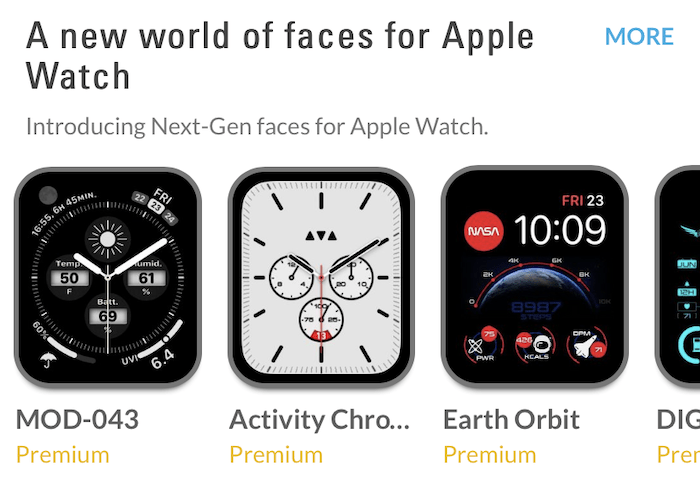
Una vez que encuentre uno que le guste, tóquelo para que aparezca una vista previa de la esfera del reloj.

Haga clic en el botón Agregar en el lado derecho para abrir la aplicación Watch en su teléfono. Haga clic en «Agregar a Mis caras».
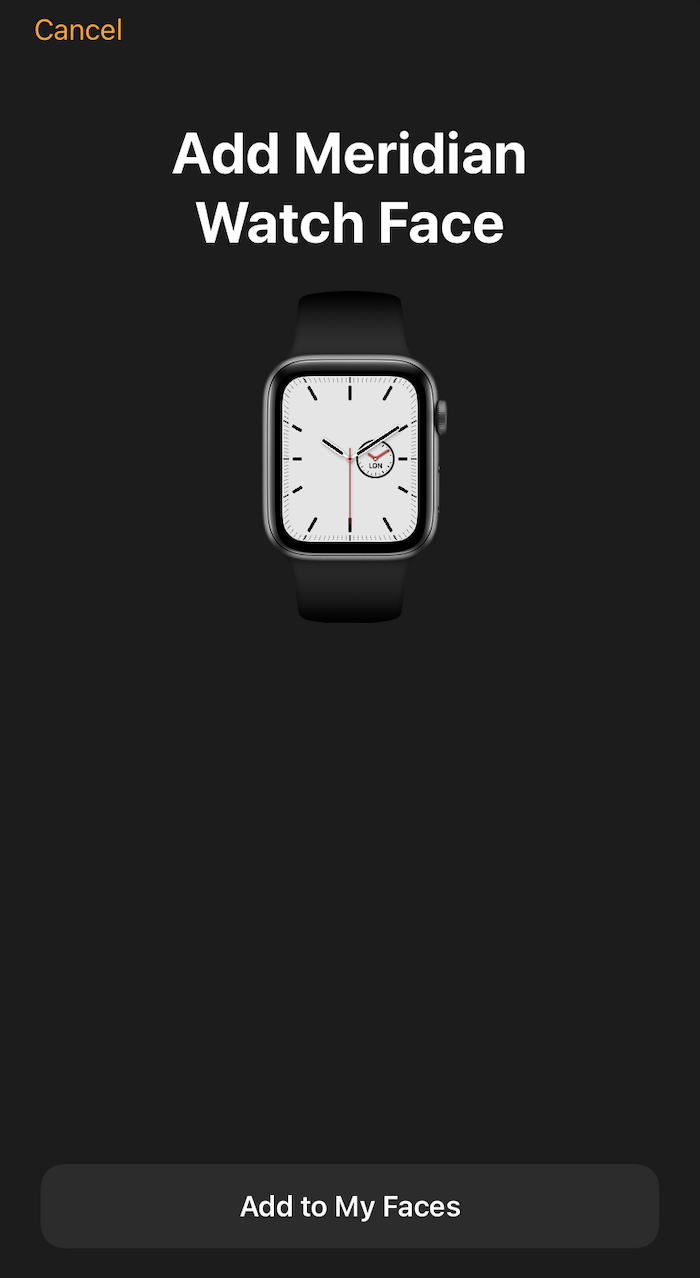
Si la esfera del reloj presenta complicaciones de aplicaciones desinstaladas, recibirá una notificación. Puede optar por omitir la instalación de la aplicación que falta, aunque la complicación mostrará un espacio vacío en su lugar.
Verá la nueva esfera del reloj como parte de su colección dentro de la aplicación Watch. En la mayoría de los casos, su Apple Watch también debería cambiar a la nueva cara.
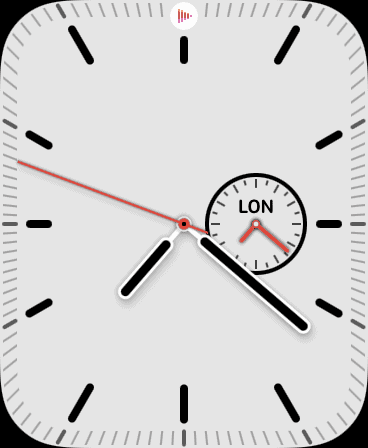
Desde aquí, puede personalizarlo como lo haría con cualquier otra esfera del reloj.
2. Use el software de edición de imágenes para crear una esfera de reloj personalizada
También puede crear una esfera de reloj con un programa de edición de imágenes, como Adobe Photoshop o GIMP. En su configuración más básica, la funcionalidad del reloj es poco más que una superposición de reloj sobre una foto.
Deberá utilizar las dimensiones adecuadas al configurar su proyecto, según el tamaño de la caja de su Apple Watch:
- 38 mm: 272 px x 340 px
- 40 mm: 324 px x 394 px
- 42 mm: 312 px x 394 px
- 44 mm: 368 px x 448 px
Debido a que la mayoría de los relojes usan una pantalla Retina, querrá usar imágenes de alta calidad y quizás quiera duplicar las dimensiones y exportarlas al tamaño real de la cara.
El Apple Watch SE viene en tamaños de 44 mm o 40 mm, por lo que optaremos por el de 44 mm aquí.
Para crear una esfera de reloj simple, seleccione la herramienta de rectángulo de su caja de herramientas y elija un color o degradado apropiado:
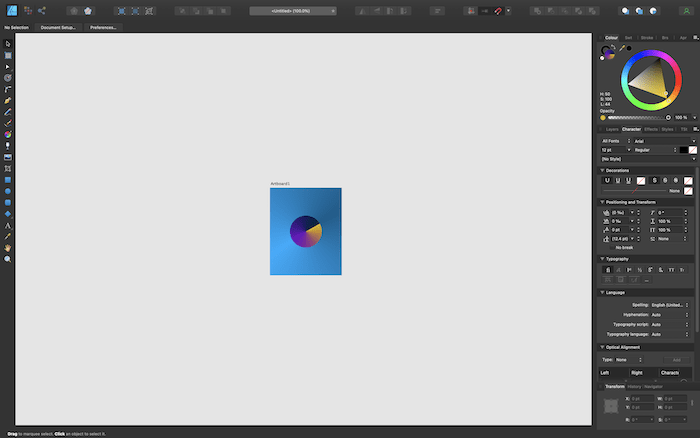
Llene el espacio del proyecto y continúe personalizando la esfera de su reloj. Desde aquí, puede exportarlo en cualquier formato deseado. Recomendamos una imagen PNG de alta calidad, ya que se transferirá bien al Apple Watch.
Obtenga sus esferas de reloj personalizadas en su Apple Watch
Para obtener su esfera de reloj personalizada en su Apple Watch, agréguela a la aplicación Fotos y asegúrese de que se sincronice.
Desde aquí, abra la aplicación Fotos en su reloj.
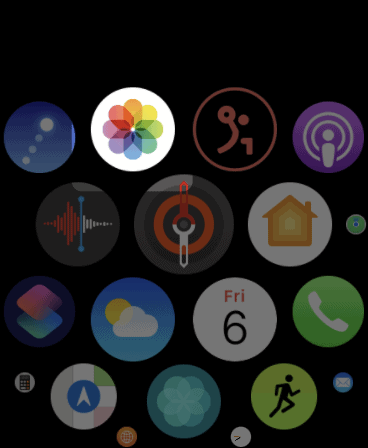
Desde el carrete de la cámara, seleccione la imagen que creó y «fuerce el toque» o elija el ícono del reloj en la esquina inferior izquierda para seleccionar «Crear esfera del reloj». Elija un caleidoscopio o un diseño de fotografía.
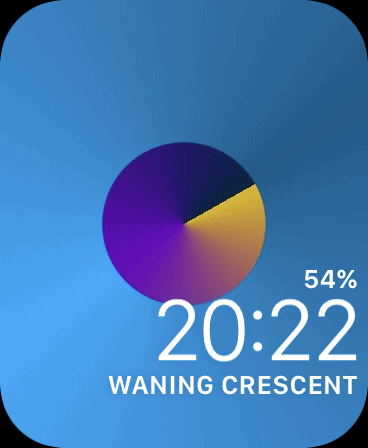
Luego puede forzar el toque nuevamente para cambiar la orientación de la hora y la fecha, agregar una superposición de filtro y agregar una complicación básica.
Preguntas frecuentes
1. ¿Puedo compartir mis esferas de reloj personalizadas?
Puede compartirlas con otros como lo haría con cualquier otra imagen, ya sea a través de un mensaje de texto o una carga en la nube.
2. ¿Cómo agrego más complicaciones y funciones personalizadas?
Necesitará algún conocimiento sobre cómo crear aplicaciones de watchOS y usar Xcode. Sin embargo, Apple tiene una política de envío estricta que no permite que los desarrolladores envíen ninguna aplicación de watchOS que parezca una esfera de reloj.
3. ¿Existen otras aplicaciones que me ayuden a crear esferas de reloj personalizadas para el Apple Watch?
¡Existen! Relojero es otro popular creador de caras, y aunque no lo hemos probado Caras AWCtambién te permite crear diseños personalizados.
Terminando
Darle a tu Apple Watch un estilo único es una forma estelar de mejorar tu experiencia con él. Es posible crear esferas de reloj personalizadas, pero no hasta el punto de interferir con el desarrollo interno de Apple. Aun así, hay aplicaciones disponibles y una forma de usar imágenes como fondo para una superposición genérica. Si quieres llevar el uso de tu Apple Watch al siguiente nivel, echa un vistazo a nuestro artículo sobre cómo usar Siri para llevar a cabo la mayoría de las funciones.
